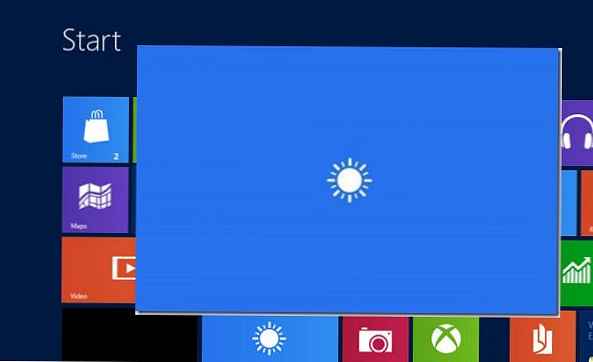kifejezés Isten mód (Istenmód) ismeri a számítógépes játékok minden rajongóját. Hasonló a helyzet a Windows 8 operációs rendszerben (mint a korábbi Vista és Windows 7 esetén). Azonnal csalódni fogok azok számára, akik ebben a módban remélik, hogy piszkos trükköket csinálnak az operációs rendszerrel. Valójában Isten mód ez egyáltalán nem az operációs rendszer működési módja, hanem csak egy rendszermappa, amelyben parancsikonokkal rendelkezik a legtöbb rendszerbeállítás eléréséhez.
Ez a mód nem ad új lehetőségeket, ugyanazok a beállítások már elérhetők a különféle panelekből és menükből. Az „Isten mód” mód kényelme az, hogy elérésükhöz nem kell keresést elindítania, sok ablakot és fület kell megnyitnia - az összes beállítás egy helyre koncentrálódik..
Minden rendszermappának megvan a saját egyedi azonosítója. CLSID. Ismerve a kívánt mappa azonosítóját, sokat tehetünk, például elhelyezhetjük az asztalon, felvehetjük a helyi menübe, vagy egyszerűen megnyithatjuk az Intézőben..
A Windows 8 rendszerben két rendszermappa érdekel - Minden beállítás a CLSID-vel F90C627B-7280-45DB-BC26-CCE7BDD620A4 és Minden feladat a CLSID-vel ED7BA470-8E54-465E-825C-99712043E01C.
Megjegyzés: Az összes feladat és az összes beállítás valódi, „natív” neve. Az Összes beállítás mappában 314 hivatkozás, az összes feladatban - 256 hivatkozás található.
Az induláshoz nyissa meg az Összes beállítás mappát az Intézőben.
Ehhez kattintson a gombra Win + r és írja be a következő parancsot:
héj ::: F90C627B-7280-45DB-BC26-CCE7BDD620A4
Ez egy héjparancs, amelyet a Windows Intéző hajt végre, amely megnyitja a megadott mappát a merevlemezen..
Itt van a szükséges mappa Minden paraméter, szinte az összes, a rendszerben elérhető beállítást tartalmazza, összesen 314 darab. Ez a mappa ugyanúgy viselkedik, mint bármely más szabványos Windows mappa, testreszabhatja megjelenését és rendezését. Az egyetlen különbség az, hogy az ablak tetején nincs szalag (szalag).
A keresés megkönnyítése érdekében az összes beállítást csoportokra osztják. Használhatja a keresősávot is. Írja be például a szót nyomtatók és megkapja az összes beállítást, legalábbis a nyomtatókkal kapcsolatban.
Nem túl kényelmes hosszú parancsot adni egy mappa minden egyes megnyitásához.
Hozzon létre egy parancsikont, amely a Minden beállítás mappára hivatkozik, és helyezze el az asztalon.
Ez a következőképpen történik:
A jobb egérgombbal rákattintunk az asztalra, és kiválasztjuk a helyi menüben teremt - mappa.
Ezután hívja a létrehozott mappát Minden beállítás. F90C627B-7280-45DB-BC26-CCE7BDD620A4. Mellesleg, a mappa neve nem számít, tehát az Összes beállítás helyett valami saját áll elő.
Ennek eredményeként a létrehozott mappát ilyen típusú parancsiká alakítják át.
Most kattintson rá egérrel, és az összes 314 beállítás rendelkezésre áll.
Most adjon hozzá egy linket az összes beállításhoz az Intéző helyi menüjében.
Nyissa meg a beállításjegyzék-szerkesztőt (kulcskombináció win + R), és lépjen a szakaszba HKEY_CLASSES_ROOT \ CLSID \ 20D04FE0-3AEA-1069-A2D8-08002B30309D \ shell. Ebben a szakaszban hozzon létre egy új részt, és nevezze el. Minden beállítás.
A létrehozott részben Minden beállítás változtassa meg a paraméter értékét Alapértelmezés szerint tovább Minden beállítás.
Itt hozunk létre egy string paramétert ikon és állítsa be az értékét control.exe. Ez szükséges, hogy a Vezérlőpult ikon megjelenjen a menüben.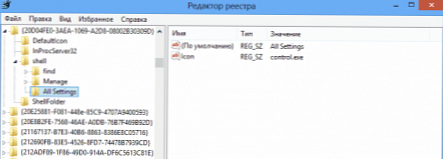
Aztán a szakaszban Minden beállítás hozzon létre egy alszakaszt parancs. Ebben a szakaszban állítottuk be a paraméter értékét Alapértelmezés szerint egyenlő felfedezőhéj ::: F90C627B-7280-45DB-BC26-CCE7BDD620A4.
És ha nem akarja manuálisan zavarni a beállításjegyzéket, akkor egyszerűen hozzon létre egy fájlt a következő tartalommal a jegyzetfüzetben: Szöveg megjelenítése / elrejtése A Windows beállításjegyzék-szerkesztő 5.00-as verziója
Szöveg megjelenítése / elrejtése A Windows beállításjegyzék-szerkesztő 5.00-as verziója
[HKEY_CLASSES_ROOT \ CLSID \ 20D04FE0-3AEA-1069-A2D8-08002B30309D \ shell \ All Settings]
@ = "Minden beállítás"
"Icon" = "control.exe"
[HKEY_CLASSES_ROOT \ CLSID \ 20D04FE0-3AEA-1069-A2D8-08002B30309D \ shell \ Minden beállítás \ Parancs]
@ = "felfedezőhéj ::: F90C627B-7280-45DB-BC26-CCE7BDD620A4"
Mentse el a kiterjesztéssel .reg, majd futtasd. Az összes változást automatikusan hozzáadja a nyilvántartáshoz..
Ennek eredményeként, amikor rákattint a Számítógép ikonra, megjelenik az Összes beállítás menüpont.
Figyelem: A tapasztalatlan felhasználók számára az Isten üzemmód bizonyos veszélyt jelent. Olyan sok beállítás, és természetesen mindent el akarom forgatni 
Ezért nagyon ajánlom, hogy mielőtt elkezdi beállítani ezt vagy azt a paramétert, alaposan tanulmányozza a problémát, és világosan megérti, mit és miért csinál.